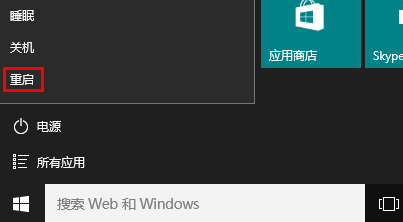尽管Win10系统已经发布了好几个月,不过目前还是有许多不尽如人意之处。比如说,有些朋友升级到Win10以后,发现屏幕亮度突然无法调节了。这该怎么办泥?
工具/原料
Win10
解决办法:
1、右击开始菜单,在弹出的菜单中选择“运行”。

2、在运行窗口中输入regedit,回车,打开注册表。
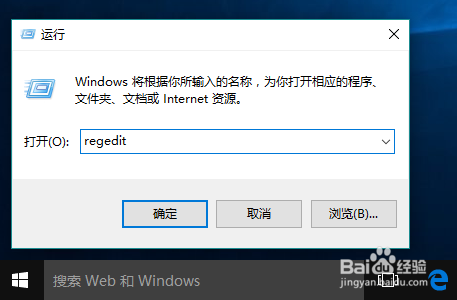
3、在注册表中,依次展开以下节点:HKEY_LOCAL_MACHINE\SYSTEM\觊皱筠桡ControlSet001\Control\Class概嗤先眚\{4d36e968-e325-11ce-bfc1-08002be10318

4、打开子项0000,在KMD_EnableBrightnessInterface2键上双击,再在弹出的窗口中将其值改为0。

5、然后,检查是否有子项0001,如果有,同样在KMD_EnableBrightnessInterface2键上双击,然后在弹出的窗口中将其值也改为0(我这电脑没有,就略过了)。

6、注意,如果你的电脑中0000项下没有该键值,则新建一个即可,类型为DWORD(32位),名称为KMD_EnableBrightnessInterface2,值为0(新建的默认值为0)。如果迨藻悃顼没有0001项就无须再新建了,只要更改0000项中的键值就可以了。
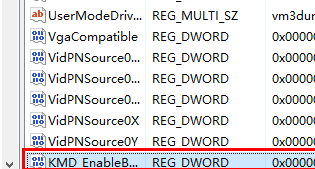
7、修改完成后,重启电脑,这时就能够修改屏幕的亮度了。